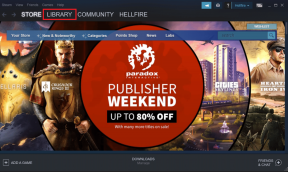8 būdai, kaip pataisyti „Google“ nuotraukų įrašymą įrenginyje, kuris neveikia
Įvairios / / April 05, 2023
„Google“ nuotraukos yra vienas iš populiariausių įrankių, leidžiančių saugoti ir bendrinti nuotraukas iš jūsų įrenginio. Tai leidžia vartotojams lengvai įkelti ir bendrinti nuotraukas iš įvairių įrenginių, įskaitant telefonus, planšetinius kompiuterius ir kompiuterius. Deja, gali būti sunku tiksliai žinoti, ar jūsų nuotraukos tinkamai išsaugotos įrenginyje, nes kartais „Google“ nuotraukos gali nepavykti tinkamai išsaugoti nuotraukų. Naudotojams tai gali būti didžiulė problema, nes tai gali sukelti prarastų prisiminimų ir brangių akimirkų, kurių niekada nepavyks atkurti. Jei kada nors patyrėte, kad nepavyksta išsaugoti nuotraukų įrenginyje, žinote, kaip tai gali būti varginanti. Laimei, yra keletas veiksmų, kurių galite imtis norėdami išspręsti problemą ir tinkamai išsaugoti nuotraukas. Šiame tinklaraštyje bus aptartos priežastys Trūksta „Google“ nuotraukų atsisiuntimo problemos ir kaip išspręsti problemą. Aptarsime tokius dalykus kaip patikrinimas, ar nuotraukos buvo sėkmingai išsaugotos, ką daryti, jei nepavyko, ir kaip užtikrinti, kad ši problema nepasikartotų.
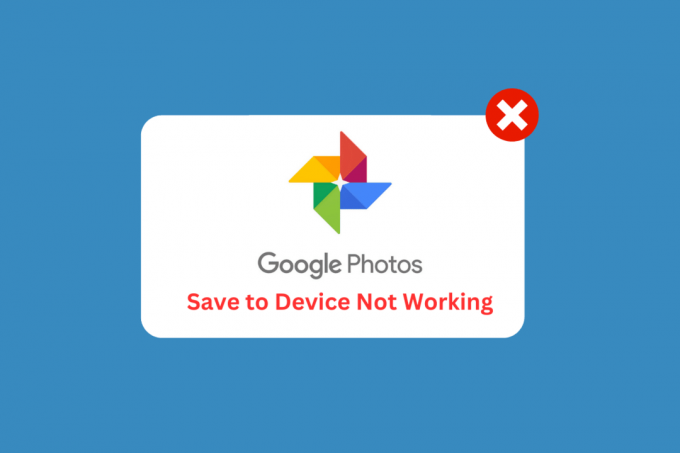
Turinys
- Neveikiančių „Google“ nuotraukų išsaugojimo įrenginyje pataisymo būdai
- Dėl ko neveikia „Google“ nuotraukų įrašymas įrenginyje?
- Kaip pataisyti „Google“ nuotraukų įrašymą įrenginyje, kuris neveikia
Neveikiančių „Google“ nuotraukų išsaugojimo įrenginyje pataisymo būdai
Šiame straipsnyje mes išsamiai paaiškinome trikčių šalinimo būdus, kaip išspręsti „Google“ nuotraukų įrašymo įrenginyje neveikiančią problemą.
Dėl ko neveikia „Google“ nuotraukų įrašymas įrenginyje?
Yra keletas skirtingų priežasčių, kurios sukelia „Google“ nuotraukų neatsisiunčiama problema „Android“. Pažvelkime į kai kurias dažniausiai pasitaikančias šios problemos priežastis.
- Nepakanka vietos saugykloje įrenginyje.
- Tinklo ryšio problemos.
- Pasenusi „Google“ nuotraukų programos versija.
- Sugadinta „Google“ nuotraukų talpykla.
- Įrenginio operacinės sistemos problemos.
- Nesuderinama įrenginio aparatinė įranga.
- Su trečiųjų šalių programomis susijusios problemos.
- Netinkami „Google“ nuotraukų programos nustatymai.
- Prietaiso perkaitimas.
- „Google“ nuotraukų programos gedimas.
Kaip pataisyti „Google“ nuotraukų įrašymą įrenginyje, kuris neveikia
Štai keletas bendrų trikčių šalinimo būdų, kurie padės išspręsti „Google“ nuotraukų išsaugojimą įrenginyje, kuris neveikia „Android“.
1 būdas: pagrindiniai trikčių šalinimo metodai
Prieš pradėdami vadovautis išplėstiniais trikčių šalinimo metodais, pradėkite nuo kelių pagrindinių įsilaužimų, kurie padės taisyti Trūksta „Google“ nuotraukų atsisiuntimo parinkties problema su paprastais paspaudimais.
Pastaba: Kadangi išmanieji telefonai neturi tų pačių nustatymų parinkčių ir skiriasi priklausomai nuo gamintojo, prieš keisdami įsitikinkite, kad yra teisingi nustatymai. Minėti veiksmai buvo atlikti ant Redmi telefonas.
1A. Iš naujo paleiskite telefoną
Telefono paleidimas iš naujo dažnai gali padėti ištaisyti neveikiančias „Google“ nuotraukas. Taip yra todėl, kad pakartotinis paleidimas gali išvalyti telefono atmintį, o tai gali padėti iš naujo nustatyti visus procesus, kurie galėjo įstrigti dėl klaidos ar kitos problemos. Tai taip pat gali padėti iš naujo pradėti bet kokius aktyvius programos procesus, leisdama „Google“ nuotraukoms efektyviau išsaugoti nuotraukas įrenginyje. Vadovaukitės mūsų vadovu iš naujo paleiskite „Android“ įrenginį. Būkite kantrūs, kol įrenginys bus paleistas iš naujo, ir patikrinkite, ar pavyko išspręsti „Google“ nuotraukų įrašymo įrenginyje problemą, ar ne.

1B: iš naujo paleiskite „Google“ nuotraukų programą
„Google“ nuotraukų programos paleidimas iš naujo gali padėti išspręsti „Google“ nuotraukų neatsisiuntimo problemą iš naujo nustatant programą ir išvalius visus sugadintus duomenis ar išsaugotas nuostatas, dėl kurių gali kilti problema. Jis taip pat gali iš naujo nustatyti visas su atmintimi ar talpykla susijusias problemas, kurios galėjo atsirasti laikui bėgant. Programos paleidimas iš naujo taip pat gali padėti atnaujinti nuotraukų sinchronizavimo ryšį tarp programos ir įrenginio, taip užtikrinant stabilesnį ryšį ir pagerinant našumą.
1. Eikite į Nustatymai kaip darėte anksčiau.
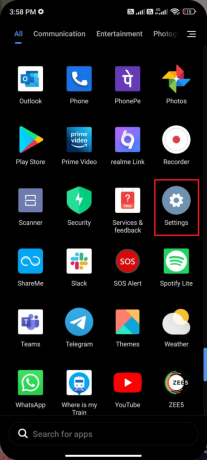
2. Tada bakstelėkite Programėlės.
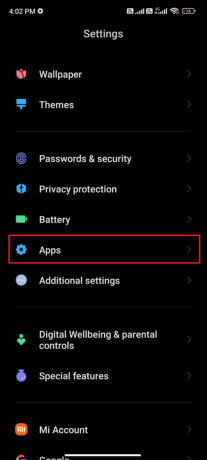
3. Toliau, toliau Tvarkyti programas sekė „Google“ nuotraukos.
4. Čia bakstelėkite Priverstinis sustojimas.
5. Galiausiai bakstelėkite Gerai kad patvirtintumėte raginimą, kaip parodyta.
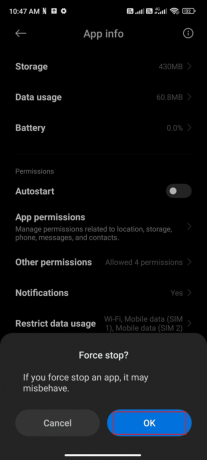
Dabar iš naujo paleiskite „Google“ nuotraukų programą ir patikrinkite, ar galite išspręsti trūkstamą „Google“ nuotraukų atsisiuntimo parinktį, ar ne.
Taip pat skaitykite:Kaip gauti neribotą saugyklą „Google“ nuotraukose
1C. Išjungti akumuliatoriaus taupymo režimą
Akumuliatoriaus taupymo režimas gali apriboti tam tikras programos funkcijas, kad būtų taupoma akumuliatoriaus energija. Kai šis režimas įjungtas, „Google“ nuotraukos gali neleisti išsaugoti nuotraukų įrenginyje. Išjungus akumuliatoriaus taupymo režimą, „Google“ nuotraukos gali naudotis visomis savo funkcijomis ir užtikrinti, kad būtų galima išsaugoti nuotraukas. Be to, akumuliatoriaus taupymo režimo išjungimas taip pat gali padėti užtikrinti, kad visos kitos programos funkcijos ir nustatymai veiktų tinkamai.
Vadovaukitės toliau pateiktomis instrukcijomis, kad išjungtumėte akumuliatoriaus tausojimo funkciją savo įrenginyje.
1. Patraukite aukštyn / žemyn pagrindinį ekraną, kad paleistumėte Pranešimų stalčius.
2. Užtikrinti, Akumuliatoriaus tausojimo priemonė nustatymas neįjungtas. Jei taip, bakstelėkite nustatymą, kad jį išjungtumėte.

Įsitikinę, kad akumuliatoriaus tausojimo režimas neįjungtas, patikrinkite, ar „Android“ įrenginyje galėjote naudoti „Google“ nuotraukas be jokių problemų.
1D. Atnaujinkite Android operacinę sistemą
„Android“ operacinės sistemos atnaujinimas padeda išspręsti aptartą problemą, nes tai gali ištaisyti tam tikras klaidas, kurios gali sukelti problemą. Kadangi „Android“ OS reguliariai atnaujinama, šie naujinimai gali pataisyti visas problemas, dėl kurių gali sutrikti „Google“ nuotraukų programos veikimas. Tai 3 būdai, kaip patikrinti, ar yra naujinimų „Android“ telefone vadove bus aptarta, kodėl reikia atnaujinti „Android“ OS, kad būtų išspręsta nepavyksta išsaugoti nuotraukų įrenginyje.

Atnaujinę „Android“ OS patikrinkite, ar galite išspręsti aptartą problemą.
1E. Atlaisvinkite vietos įrenginiuose
„Android“ vietos išvalymas padeda išspręsti aptartą problemą, nes kai įrenginio saugykla perkraunama, sistema gali sulėtėti ir sukelti klaidų. Dėl to „Google“ nuotraukos gali neišsaugoti įrenginyje dėl nepakankamos atminties vietos. Išvalę nereikalingas programas ir failus, galite atlaisvinti vertingos saugyklos vietos ir padėti įrenginiui veikti efektyviau. Norėdami išvalyti „Android“, vadovaukitės mūsų vadovu 6 būdai, kaip išvalyti „Android“ telefoną, ir atlikite atitinkamus veiksmus.

2 būdas: interneto ryšio trikčių šalinimas
Interneto ryšio trikčių šalinimas padeda išspręsti „Neįmanoma išsaugoti nuotraukų įrenginyje“ problemą, nes norint tinkamai veikti „Google“ nuotraukose, būtinas stabilus ir patikimas interneto ryšys. Be stipraus interneto ryšio „Google Photos“ negalės išsaugoti nuotraukų vartotojo įrenginyje, nes negali susisiekti su „Google“ serveriais. Skaitykite mūsų galutinis išmaniojo telefono trikčių šalinimo vadovas ir vadovaukitės šiuo metodu, kad išspręstumėte interneto ryšio problemą.

Taip pat skaitykite:Sujunkite kelias „Google“ disko ir „Google“ nuotraukų paskyras
3 būdas: įgalinkite atsarginį kopijavimą ir sinchronizavimą
Atsarginės kopijos kūrimo ir sinchronizavimo įjungimas padeda išspręsti „Google“ nuotraukų įrašymo įrenginyje problemą, nes tai leidžia vartotojams automatiškai sinchronizuoti nuotraukas ir vaizdo įrašus iš „Android“ arba „iOS“ įrenginio su „Google“ nuotraukomis. Taip užtikrinama, kad visų nuotraukų ir vaizdo įrašų atsarginės kopijos būtų sukurtos ir pasiekiamos bet kuriame įrenginyje. Tokiu būdu naudotojams nereikės nerimauti dėl nuotraukų įrašymo įrenginyje rankiniu būdu ar sprendžiant tokias problemas kaip „Google“ nuotraukų neatsisiuntimo problema.
1. Eikite į „Google“ nuotraukos programą ir bakstelėkite Profilio piktograma viršutiniame dešiniajame ekrano kampe.
2. Dabar bakstelėkite Nuotraukų nustatymai ir eikite į Atsarginė kopija variantas. Įsitikinkite, kad jis įjungtas, jei ne, įjunkite.

3. Iš naujo paleiskite programą ir patikrinkite, ar dabar galite išsaugoti visas nuotraukas.
4 būdas: suteikite atitinkamų programų leidimus
Programos leidimų leidimas padeda išspręsti problemą „Google“ nuotraukos išsaugoti įrenginyje neveikia, nes užtikrina, kad programa turėtų reikiamą prieigą prie įrenginio funkcijų ir valdiklių. Tai svarbu, kad „Google“ nuotraukos veiktų tinkamai, nes norint fotografuoti ir išsaugoti jai reikia prieigos prie įrenginio fotoaparato ir saugyklos. Suteikę reikiamus leidimus, vartotojai gali užtikrinti, kad programėlė galės pasiekti reikiamus failus ir funkcijas, kurios gali padėti išspręsti visas su nuotraukų išsaugojimu susijusias problemas.
1. Eikite į Nustatymai programą savo įrenginyje.
2. Tada eikite į Programėlės ir tada Tvarkyti programas.

3. Dabar bakstelėkite Nuotraukos.

4. Toliau bakstelėkite Programos leidimai.
5. Įsitikinkite, kad programai suteikti visi reikalingi leidimai.

Taip pat skaitykite:Kaip pataisyti „Google“ nuotraukos rodo tuščias nuotraukas
5 būdas: išvalykite programos talpyklą
Programos talpyklos išvalymas padeda išspręsti trūkstamos „Google“ nuotraukų atsisiuntimo parinkties problemą, nes bus pašalinta visa pasenusi informacija, kuri gali būti saugoma talpykloje. Tai gali padėti sumažinti konfliktų, kurie gali kilti tarp „Google“ nuotraukų programos ir įrenginio, skaičių. Perskaitykite mūsų vadovą Kaip išvalyti talpyklą Android telefone atlikite veiksmus, kad išvalytumėte „Google“ nuotraukų programos talpyklą, kad išspręstumėte, ar nepavyksta išsaugoti nuotraukų įrenginyje.
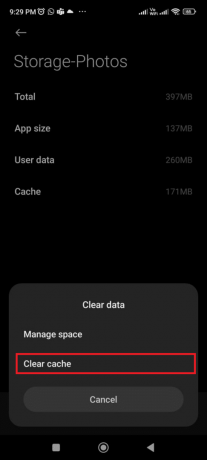
6 būdas: perkelkite nuotraukas į įrenginio vidinę atmintį
Nuotraukų perkėlimas į įrenginio vidinę atmintį padeda išspręsti „neįmanoma išsaugoti nuotraukų įrenginyje“ problemą, nes sumažėja duomenų, kuriuos reikia perkelti į „Google“ nuotraukas ir iš jų, kiekis. Tai gali padėti užtikrinti, kad ryšys išliktų stabilus ir nuoseklus, išvengiant galimų problemų.
1. Atidaryk savo Failų saugykla programėlę savo Android telefone ir nukopijuokite visas reikalingas nuotraukas į vidinę įrenginio atmintį.
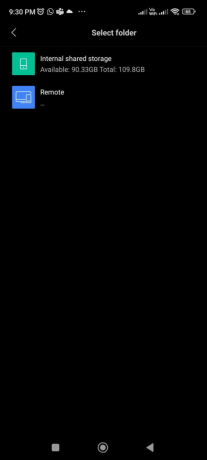
2. Tada įgalinkite aplanko sinchronizavimas. Patikrinkite, ar išsprendėte „Google“ nuotraukų neišsaugomą nuotraukų problemą, ar ne.
Taip pat skaitykite:Kaip pašalinti paskyrą iš „Google“ nuotraukų
7 būdas: iš naujo įdiekite „Google“ nuotraukų programą
Iš naujo įdiegus „Google“ nuotraukų programą, galima išspręsti „Google“ nuotraukų neatsisiuntimo problemą, nes tai gali padėti išspręsti visas su programine įranga susijusias problemas, kurios gali sukelti problemą. Jei programoje yra sugadintų failų arba ji nebuvo atnaujinta iki naujausios versijos, iš naujo įdiegus programą galima atnaujinti programą ir atkurti jos funkcionalumą. Be to, iš naujo įdiegę programą gali padėti išvalyti laikinuosius failus ir talpyklas, kurios gali trukdyti išsaugoti įrenginyje funkciją.
1. Eiti į Zaidimu parduotuve ir ieškoti „Google“ nuotraukos.
2. Tada bakstelėkite Pašalinkite.

3. Palaukite, kol programa bus visiškai ištrinta iš „Android“. Baigę dar kartą ieškokite programos ir bakstelėkite Diegti.
4. Kartą, „Google“ nuotraukos buvo įdiegta jūsų įrenginyje, bakstelėkite Atviras kaip pavaizduota.

5. Galiausiai atkurkite duomenis (jei norite tai padaryti) ir patikrinkite, ar galite pataisyti „Photos“ programos neišsaugojimą įrenginyje, ar ne.
Taip pat skaitykite:Pataisykite „Google“ nuotraukas, neįkeliančias nuotraukų „Android“.
8 būdas: naudokite kompiuterį vaizdams išsaugoti
Jei „Google“ nuotraukų išsaugojimas įrenginyje neveikia, tai gali būti dėl techninio gedimo. Gali kilti problemų dėl įrenginio arba ryšio tarp įrenginio ir debesies. Šią problemą galima išspręsti naudojant kompiuterius vaizdams išsaugoti, nes tai yra patikimesnė ir saugesnė saugojimo parinktis. Kompiuteriai gali greitai ir lengvai saugoti didelius duomenų kiekius. Be to, kompiuteriai gali būti naudojami kuriant atsargines vaizdų kopijas, užtikrinančias, kad vaizdai nebūtų prarasti įrenginio gedimo atveju.
1. Atviras „Google“ nuotraukosOficialus puslapis kompiuteryje ir naršykite savo nuotraukas.
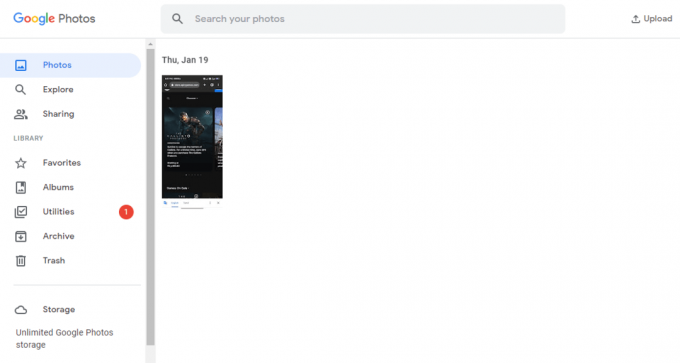
2. Dabar pasirinkite paveikslėlį ir spustelėkite trijų taškų piktograma viršutiniame dešiniajame ekrano kampe. Tada spustelėkite parsisiųsti variantas.
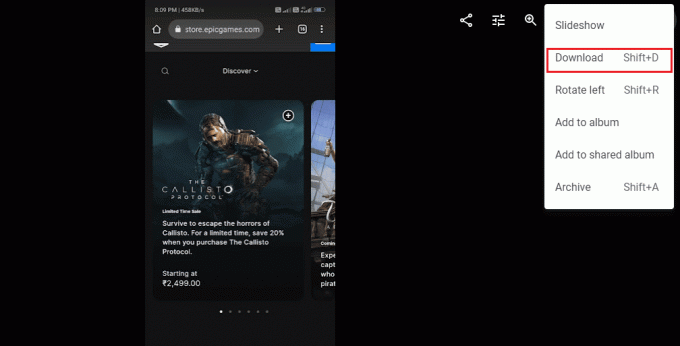
3. Dabar jūsų vaizdas bus atsisiųstas į jūsų kompiuterį. Tada galite perkelti į savo įrenginį naudodami USB kabelį.
Rekomenduojamas:
- Kaip ištaisyti, kad „Bumble“ nebūtų atitikmenų
- Kaip sulėtinti dainas „Spotify“.
- Kaip sukurti „WhatsApp“ nuotraukų atsarginę kopiją „Google“ nuotraukose
- 10 būdų, kaip pataisyti „Google“ nuotraukas, kuriose nerodomos visos nuotraukos
Tikimės, kad šis vadovas buvo naudingas ir kad išmokote taisyti „Google“ nuotraukos išsaugomos įrenginyje neveikia savo įrenginyje. Nedvejodami susisiekite su mumis su savo užklausomis ir pasiūlymais naudodami toliau pateiktą komentarų skyrių. Praneškite mums, kurią temą norite, kad toliau nagrinėtume.